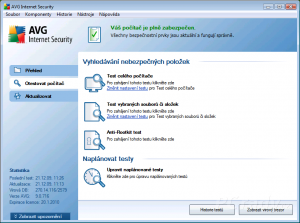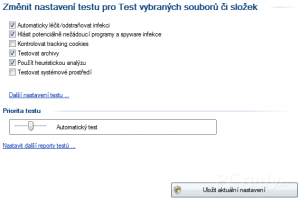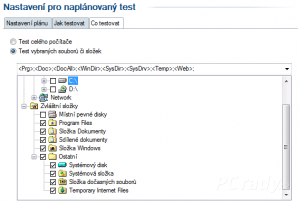V každém antivirovém programu, a AVG Internet Security není výjimkou, najdete několik druhů testů. Většinou se nabízí možnost kontroly celého počítače, nebo jen některých vybraných oblastí. Ne vždy je třeba testovat úplně celý počítač, zvlášť pokud používáte rezidentní ochranu, kterou AVG nabízí. Když budete pravidelně používat jen test vybraných složek a souborů, ušetříte nemálo času.
Optimalizace testu AVG
AVG 9 vám po instalaci a prvním spuštění nabídne Optimalizaci rychlosti testů. Využijte ji. Při této optimalizaci AVG vyhledá důvěryhodné soubory ve vašem počítači, které není třeba důkladně prověřovat. Zapamatuje si je a příští kontrola tak bude mnohem rychlejší.
AVG Internet Security 9 nabízí trojici testů. Můžete zkontrolovat celý počítač, pouze vybrané složky a soubory, nebo provést Anti-Rootkit test hledající skryté programy. U prvních dvou testů lze upravit jejich nastavení. Lze je tak urychlit nebo přinutit ke kontrole některých dalších položek.
Test celého počítače
Po instalaci antivirového programu byste měli okamžitě prověřit kompletně celý počítač. I když má AVG rezidentní štít, který chrání váš počítač na pozadí při běžné práci, v počítači již mohu být ukryty nějaké viry a jiný škodlivý software. Přestože se díky rezidentnímu štítu AVG tyto viry již zřejmě nespustí, je vhodné je najít a z počítače odstranit. A právě k tomu slouží kompletní kontrola celého počítače. V hlavním okně AVG klepněte vlevo na položku Otestovat počítač a pak na Test celého počítače. Kontrola se ihned spustí.
Test vybraných souborů či složek
Jakmile budete mít díky testu celého počítače jistotu, že v něm už nejsou žádné škodlivé programy, viry a další nebezpečí, stačí, když nově zkopírované soubory prověříte pomocí Testu vybraných souborů či složek. Pro jeho spuštění si vyberete označením konkrétní složku a klepnete na tlačítko Spustit test.
Otestování konkrétní složky spustíte i ze správce souborů. Vyberte si složku nebo soubor, které chcete otestovat, klepněte na položku pravým tlačítkem myši a vyberte Otestovat systémem AVG. Nastavení tohoto výběrového testu je podobné jako u testu kompletního. Odkazem Změnit nastavení testu se přepněte na seznam voleb určujících, jak bude test probíhat. Výchozí nastavení by mělo být optimální. Navštěvujete-li často nedůvěryhodné weby (obsah pro dospělé, nelegální programy a podobně), pak si ještě zapněte kontrolu tracking cookies - tedy souborů, ve kterých jsou uloženy mimo jiné informace o stránkách, které navštěvujete. Zamezíte tak mimo jiné i svému sledování ze strany reklamních systémů.
Anti-Rootkit test
Kontrola počítače nazvaná Anti-Rootkit test nemá žádné nastavení. Prohledává totiž celý počítač speciálním mechanismem, který by měl odhalit maskované programy. Rootkity jsou totiž často škodlivé aplikace, které ve Windows antivirový program běžným způsobem nenajde. Rootkity maskují svou přítomnost, takže často ani nemáte šanci zjistit, že jsou ve vašem systému přítomny - do doby, než napáchají nějakou škodu. I tu však můžete přičítat jiným programům. Proto jsou rootkity velice nebezpečné. Proto je občasné spuštění tohoto testu velmi užitečné. Jeho spouštění můžete povolit i v nastavení Naplánovaného testu.
Plánování testů
Plánovači testů AVG jsme se podrobně věnovali v předchozím čísle časopisu. AVG standardně nabízí naplánovanou kontrolu počítače, která se spouští každou středu v poledne. Tento test kontroluje znovu celý počítač, aby bylo zaručeno, že se v něm opravdu neobjeví žádný škodlivý kód. Pokud vás test zdržuje, klepněte na tlačítko Upravit naplánované testy a Upravit plán testu. Nedoporučujeme jej úplně vypínat. V nastavení si pouze upravte dobu spuštění a na kartě Co testovat zapněte Test vybraných souborů či složek. Označte přitom všechny Zvláštní složky s výjimkou Místních pevných disků. Nastavení potvrďte tlačítkem Uložit.
Upravte si plánovaný test, ale úplně jej nevypínejte
Nezapomínejte na aktualizace
Ani sebepravidelnější kontrola počítače vám nezaručí úplné bezpečí, pokud nebudete dbát na pravidelné aktualizace. Přestože moderní antiviry dovedou odhalit i zatím neznámé nebezpečí, zůstávají aktualizace stále nezbytnou součástí bezpečnostní údržby každého počítače. Nezapomínejte proto aktualizovat.